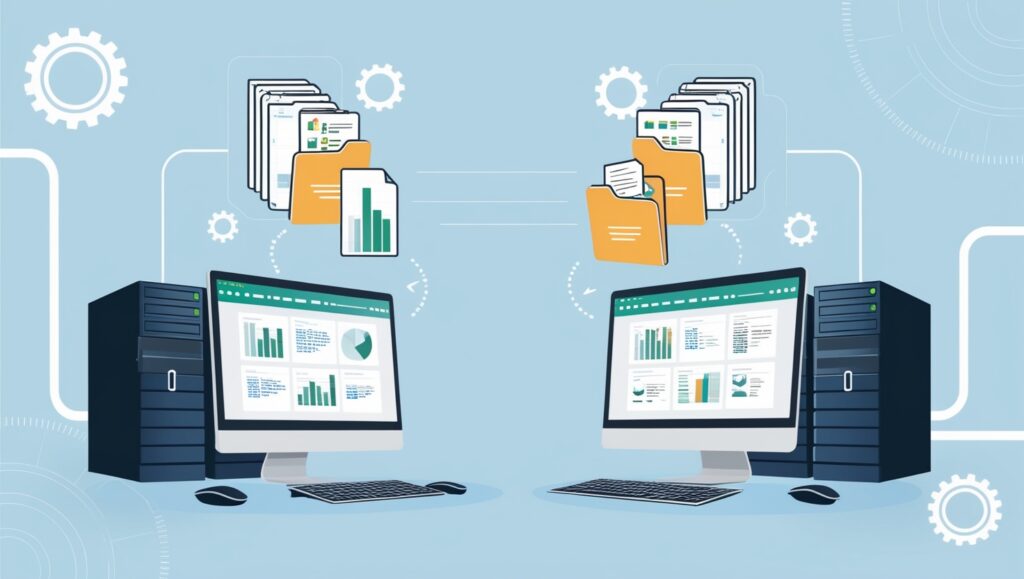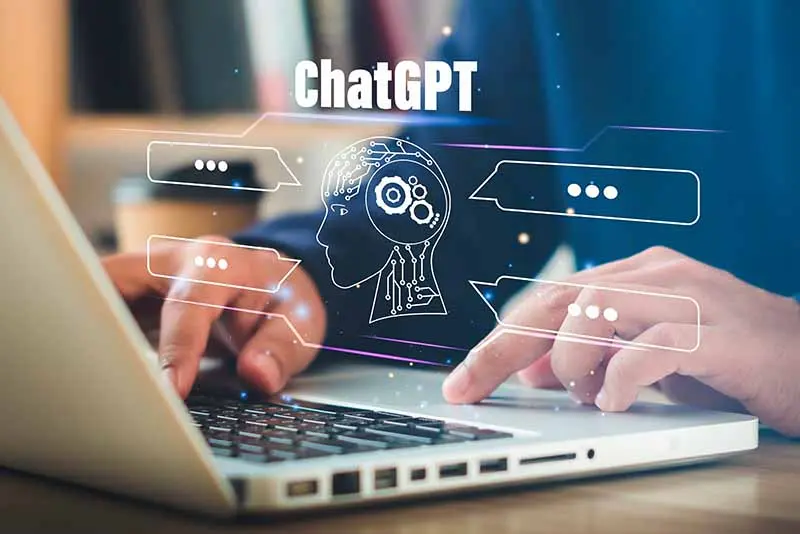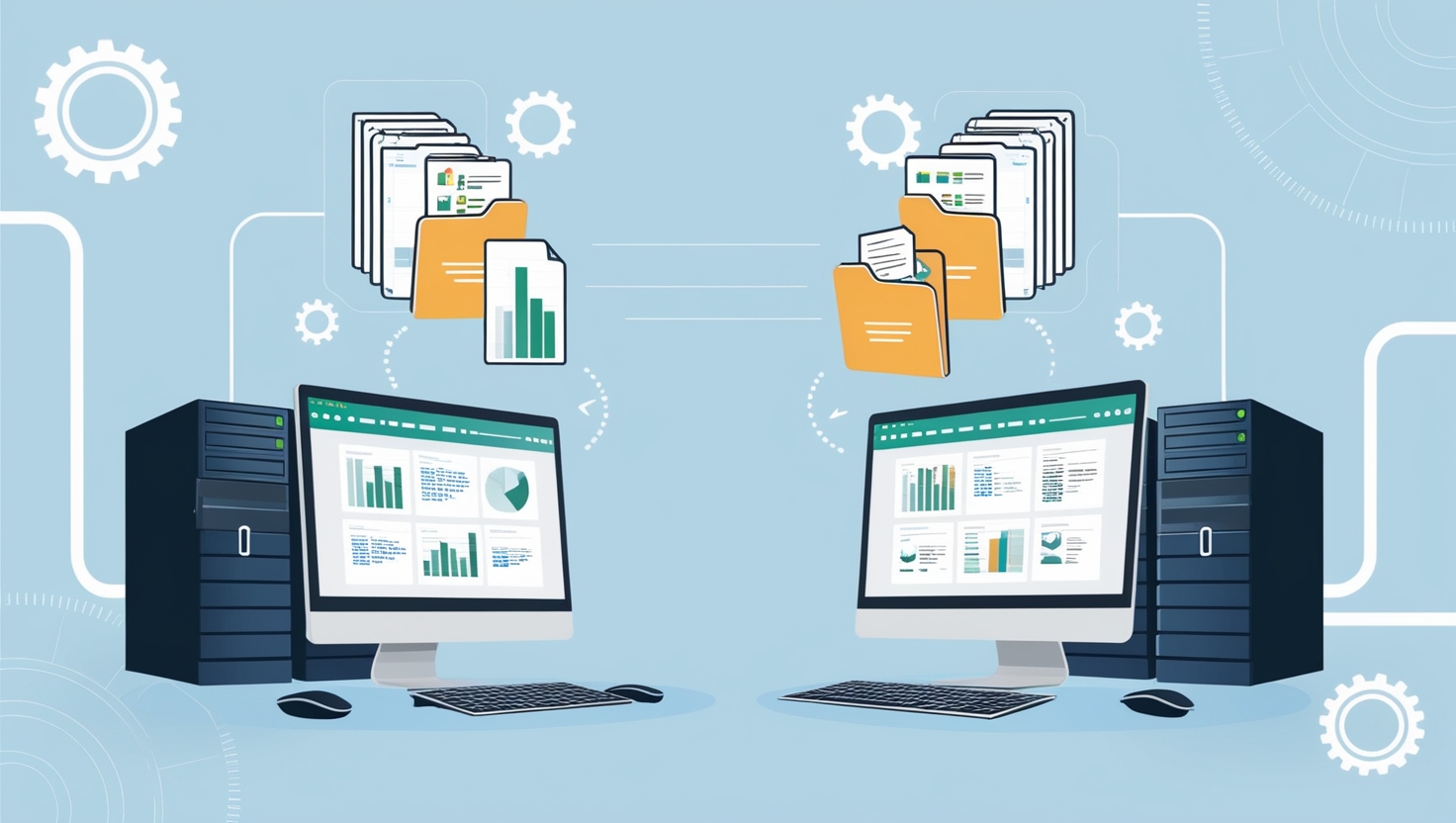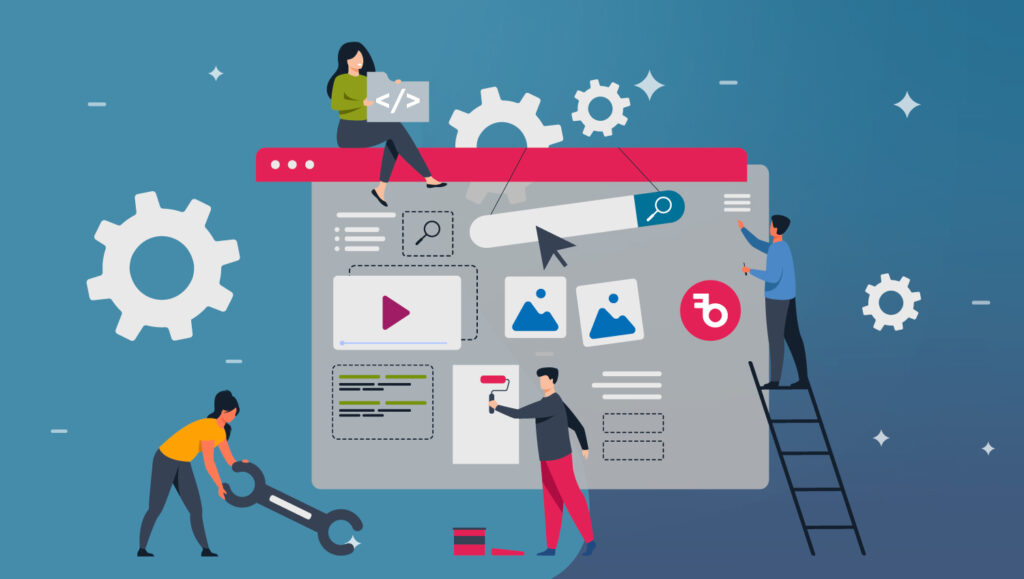Cómo Crear una Página Web con WordPress
Guía Completa WordPress
Cómo Crear una Página Web con WordPress
WordPress se ha consolidado como una de las plataformas más populares y versátiles para la creación de sitios web. Ya sea que quieras montar un blog personal, un sitio corporativo, una tienda en línea o una cartera digital, WordPress ofrece las herramientas necesarias para materializar tu visión sin necesidad de profundos conocimientos de programación.
En esta nota vamos a explorar, de forma exhaustiva, los pasos y consideraciones fundamentales para que sepas cómo crear una Página Web con WordPress la más potente plataforma.
 Cómo crear una Página Web con WordPress | Hosting TradeWeb | Hosting WordPress
Cómo crear una Página Web con WordPress | Hosting TradeWeb | Hosting WordPress
1. Introducción
Empezar un proyecto web es una aventura y cómo crear una Página Web con WordPress implica creatividad, estrategia y una buena dosis de organización. En este contexto, WordPress se presenta como una solución eficaz gracias a su entorno amigable, gran comunidad y una inmensa cantidad de recursos, lo que facilita la gestión y escalabilidad de tu sitio.
A lo largo de esta guía, abordaremos desde la selección del hosting y la compra de un dominio hasta la personalización, optimización SEO y la publicación de contenido.
El objetivo de esta nota es proporcionar un recorrido paso a paso, con detalles técnicos y consejos prácticos, para que tanto los principiantes como aquellos con conocimientos intermedios puedan crear, personalizar y mantener un sitio web profesional.
Asimismo, se tratarán aspectos esenciales como la seguridad, el uso de plugins y la importancia del SEO, de modo que al finalizar la lectura cuentes con una visión holística sobre cómo abordar cada etapa del proceso. Ahora sí veamos cómo crear una Página Web con WordPress
 Cómo crear una Página Web con WordPress | Hosting TradeWeb | Hosting WordPress
Cómo crear una Página Web con WordPress | Hosting TradeWeb | Hosting WordPress
2. ¿Por qué Elegir WordPress?
2.1. Facilidad de Uso
WordPress fue diseñado pensando en la simplicidad. Su interfaz intuitiva permite que cualquier usuario, incluso sin experiencia previa en diseño web, pueda empezar a trabajar y aprender rápidamente. Desde el panel de administración, resulta sencillo cómo crear una Página Web con WordPress: entradas y páginas, insertar imágenes y gestionar comentarios.
2.2. Gran Comunidad y Recursos
Con millones de usuarios en el mundo, la comunidad de WordPress es vasta y activa. Esto significa que hay innumerables tutoriales, foros y grupos de discusión que pueden ayudarte a resolver dudas o problemas que pudieran surgir. Además, la cantidad de recursos, como plugins y temas gratuitos o de pago, te ofrecen una gama casi infinita de posibilidades para personalizar tu sitio.
2.3. Flexibilidad y Personalización
WordPress se adapta a cualquier tipo de proyecto web. Con miles de temas (plantillas) y plugins (extensiones) disponibles, puedes modificar el aspecto y las funcionalidades de tu página web sin necesidad de escribir una sola línea de código. ¿Quieres añadir un formulario de contacto, integrar una galería de imágenes o incluso crear un e-commerce? Todo es posible con WordPress.
2.4. Escalabilidad y SEO
Una de las grandes ventajas de WordPress es que se puede optimizar para el posicionamiento en buscadores (SEO), y a medida que tu sitio crece, resulta fácil ampliarlo con nuevas funcionalidades. Las actualizaciones y mejoras constantes del núcleo del sistema garantizan que tu sitio se mantenga seguro y adaptable a nuevas tecnologías y estándares web.
3. Requisitos Previos
Antes de adentrarnos en el proceso técnico de creación de la página web, es importante contar con algunos elementos esenciales:
- Conexión a Internet: Fundamental para descargar la plataforma, buscar recursos y gestionar tu sitio en línea.
- Un Dominio: El nombre del dominio, es decir tu sitio web (ejemplo: www.tusitio.com). Este es el primer paso para empezar a construir tu presencia online.
- Un Alojamiento Web (Hosting): Un servicio que almacena los archivos y datos de tu sitio web para que este sea accesible en Internet. Existen opciones específicas para WordPress que facilitan la instalación y administración.
- Conocimientos Básicos de Navegación y Uso de Herramientas Digitales: Si bien no es indispensable tener experiencia previa en programación, es útil tener la disposición para aprender y explorar.
- Un Objetivo Claro: Define la finalidad de tu web. Saber si se trata de un blog, un portafolio, una tienda en línea o un sitio corporativo te ayudará a tomar decisiones acertadas en cuanto a diseño y funcionalidades.
4. Elección del Hosting y Dominio para WordPress
4.1. Selección del Hosting
El hosting es el espacio virtual que «albergará» tu página web. Algunos aspectos a considerar al elegir un web hosting son:
- Rendimiento y velocidad: Un buen hosting debe ofrecer servidores rápidos con alta disponibilidad.
- Facilidad de instalación: Muchos hostings cuentan con instalaciones automáticas de WordPress, lo que reduce la complejidad.
- Soporte técnico: Contar con un soporte 24/7 es fundamental en caso de enfrentar problemas técnicos.
- Seguridad: Verifica que ofrezcan medidas de seguridad, como copias de seguridad automáticas y protección contra malware.
- Escalabilidad: Asegúrate de que el servidor permita crecer junto a tu sitio web en caso de que tus necesidades aumenten.
Existen proveedores especializados como Hosting TradeWeb que ofrece planes optimizados para WordPress con características específicas que facilitan la gestión y el rendimiento del sitio.
4.2. Compra del Dominio Web
El dominio es la dirección única de tu sitio web. Al elegir tu Dominio Web, es recomendable:
- Que sea corto y fácil de recordar.
- Que refleje la identidad o el sector de tu página.
- Verificar su disponibilidad: Existen múltiples herramientas en línea para comprobar si el nombre que deseas está libre.
- Elegir la extensión adecuada: Aunque la extensión «.com» es la más común, existen alternativas como «.net», «.org» o extensiones específicas de cada país.
Muchas veces, los proveedores de hosting ofrecen la posibilidad de adquirir el dominio web al contratar un plan, lo que puede simplificar la configuración inicial.
 Cómo crear una Página Web con WordPress | Hosting TradeWeb | Hosting WordPress
Cómo crear una Página Web con WordPress | Hosting TradeWeb | Hosting WordPress
5. Instalación de WordPress
Una vez que tienes tanto el hosting como el dominio, el siguiente paso es instalar WordPress. Existen dos métodos principales para hacerlo:
5.1. Instalación Automática
La mayoría de las empresas de hosting cuentan con instaladores automáticos, como Softaculous o Fantástico. Este proceso es muy sencillo:
- Accede al panel de control (cPanel): Desde allí encontrarás la sección de aplicaciones.
- Selecciona WordPress: Sigue las instrucciones en pantalla.
- Completa el formulario de instalación: Esto incluye elegir el dominio donde se instalará WordPress, el nombre del sitio, descripción, usuario y contraseña de administrador.
- Finaliza el proceso: Una vez instalado, recibirás un enlace para acceder al panel de administración.
5.2. Instalación Manual
Si prefieres hacerlo manualmente (útil para algunos entornos de desarrollo o mayor personalización), sigue estos pasos:
- Descarga WordPress: Ve a wordpress.org y descarga la última versión.
- Sube los archivos al servidor: Utiliza un cliente FTP (por ejemplo, FileZilla) para transferir los archivos al directorio deseado en tu hosting.
- Crea una base de datos: Desde el cPanel, crea una base de datos y un usuario asociado, asignándole todos los permisos necesarios.
- Configura WordPress: Accede al dominio, lo que iniciará el asistente de instalación. Introduce la información sobre la base de datos y configura los parámetros básicos.
- Completa la instalación: Una vez finalizados, podrás acceder al panel de administración de WordPress.
Ambos métodos son efectivos, pero para quienes se inician en este mundo, es recomendable comenzar con la instalación automática para ahorrar tiempo y reducir la probabilidad de errores.
6. Conociendo el Panel de Administración
El Dashboard o panel de administración de WordPress es el centro de mando donde podrás gestionar todos los aspectos de tu sitio web. Algunas de las secciones principales son:
- Entradas: Aquí podrás añadir y gestionar artículos o posts. Es ideal para blogs o sitios con contenido comentado regularmente.
- Páginas: Utilizado para contenido más estático, como la página “Sobre nosotros” o “Contacto”.
- Apariencia: Desde esta sección se gestionan los temas y la personalización visual del sitio. Puedes modificar el diseño, los menús y los widgets.
- Plugins: Permite añadir nuevas funcionalidades. Existen plugins para SEO, seguridad, redes sociales, optimización de imágenes, entre otros.
- Usuarios: Permite gestionar las cuentas de los colaboradores, administradores o suscriptores.
- Configuración: Aquí se ajustan detalles como enlaces permanentes, zona horaria, idioma y otros aspectos generales del sitio.
Familiarizarte con cada una de estas áreas es clave para una administración eficaz y eficiente de tu web.
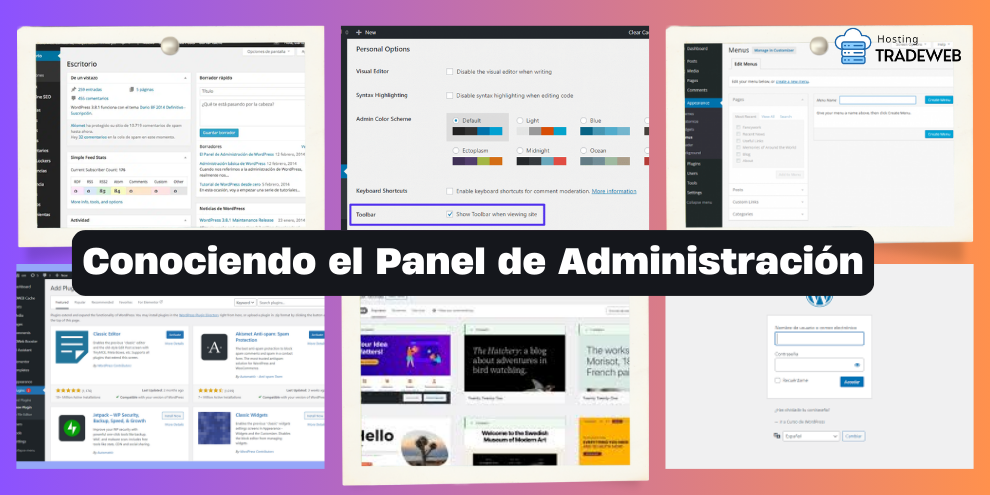 Cómo crear una Página Web con WordPress | Hosting TradeWeb | Hosting WordPress
Cómo crear una Página Web con WordPress | Hosting TradeWeb | Hosting WordPress
7. Selección e Instalación de un Tema
7.1. ¿Qué es un Tema de WordPress?
Un tema en WordPress determina el diseño y la apariencia visual de tu sitio. Existen dos tipos:
- Temas Gratuitos: Disponibles en el repositorio oficial de WordPress. Son fáciles de instalar y ofrecen una buena base para la creación de un sitio profesional.
- Temas Premium: Ofrecen mayor personalización y soporte técnico, y generalmente son más robustos en cuanto a funcionalidades.
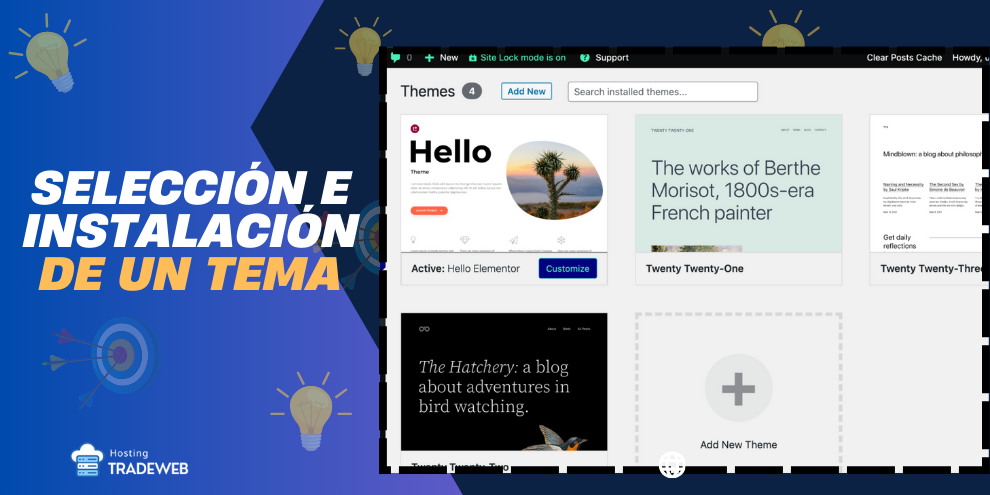 Cómo crear una Página Web con WordPress | Hosting TradeWeb | Hosting WordPress
Cómo crear una Página Web con WordPress | Hosting TradeWeb | Hosting WordPress
7.2. Instalación de un Tema
Para instalar un tema, sigue estos pasos:
- Accede a la sección “Apariencia > Temas” y haz clic en “Añadir nuevo”.
- Explora las opciones: Puedes buscar por características específicas, popularidad o filtrar por temas recomendados.
- Vista previa y activación: Antes de instalarlo definitivamente, utiliza la opción “Vista previa personalizada” para ver cómo se verá en tu sitio.
- Personaliza: Una vez activado, entra en “Personalizar” para ajustar colores, tipografías, y estructura de la página a tu gusto.
7.3. Consideraciones para la Elección del Tema
- Compatibilidad con Plugins: Asegúrate de que el tema es compatible con los plugins que tienes o planeas utilizar.
- Responsive Design: Es imprescindible que el tema se adapte a dispositivos móviles (smartphone, tablet, etc.).
- Actualizaciones y Soporte: Un tema que se actualiza regularmente y cuenta con soporte del desarrollador brinda mayor seguridad y funcionalidad a lo largo del tiempo.
- Optimización SEO: Algunos temas están especialmente diseñados para un óptimo posicionamiento en buscadores, lo cual es una ventaja a considerar.
Elegir el tema adecuado es crucial para transmitir la imagen correcta y garantizar una buena experiencia de usuario.
8. Personalización del Sitio Web
Una vez instalado y activado el tema, es momento de personalizar tu sitio para que refleje tu identidad de marca y cumpla con tus objetivos. Aquí te explicamos algunos aspectos esenciales de la personalización:
8.1. Configuración del Menú y Widgets
- Menú de Navegación: Organiza las secciones más importantes de tu sitio para facilitar la navegación. Ve a “Apariencia > Menús” y crea un menú principal que incluya enlaces a páginas clave como “Inicio”, “Servicios,” “Blog” y “Contacto”.
- Widgets: Estos pequeños bloques de contenido se ubican en áreas predeterminadas del tema (barras laterales, pie de página, etc.). Puedes usarlos para integrar funcionalidades como formularios de suscripción, enlaces rápidos, calendarios o destacados de contenido.
8.2. Personalización del Logotipo y Colores
La identidad visual es determinante para diferenciar tu marca:
- Logotipo: Muchos temas permiten la carga personalizada de logotipos. Utiliza un diseño profesional que represente tu imagen.
- Paleta de Colores: Selecciona una paleta coherente con la identidad de tu marca. Los colores deben ser consistentes en botones, enlaces y textos destacados.
- Tipografía: La elección de fuentes legibles y que armonicen con el conjunto del diseño podría hacer la diferencia en la experiencia de usuario.
8.3. Creación de una Página de Inicio Atractiva
La página principal es la primera impresión que tendrán tus visitantes. Algunas claves para lograr un impacto positivo son:
- Headline o Eslogan Impactante: Usa una frase que resuma la misión o el valor principal que ofreces.
- Llamadas a la Acción (CTA): Incorpora botones o enlaces estratégicos que inviten a la acción, como “Contáctanos” o “Ver Portafolio”.
- Contenido Multimedia: Imágenes, videos o gráficos de alta calidad hacen que la experiencia sea más interactiva. Asegúrate de optimizar estos recursos para no afectar la velocidad de carga.
9. Instalación y Gestión de Plugins
9.1. ¿Qué es un Plugin?
Los plugins son extensiones que añaden funcionalidades extra a WordPress, permitiéndole transformar un simple sitio básico en una plataforma poderosa y compleja. Algunos de los usos más comunes son:
- SEO: Plugins como Yoast SEO o Rank Math ayudan a optimizar el contenido para buscadores.
- Seguridad: Plugins como Wordfence o Sucuri mejoran la protección frente a ataques.
- Optimización de Imágenes: Plugins como Smush o ShortPixel reducen el tamaño de las imágenes sin perder calidad.
- E-commerce: WooCommerce es la herramienta más utilizada para convertir tu sitio en una tienda online.
- Formularios de Contacto: Plugins como Contact Form 7 o WPForms facilitan la creación de formularios personalizados.
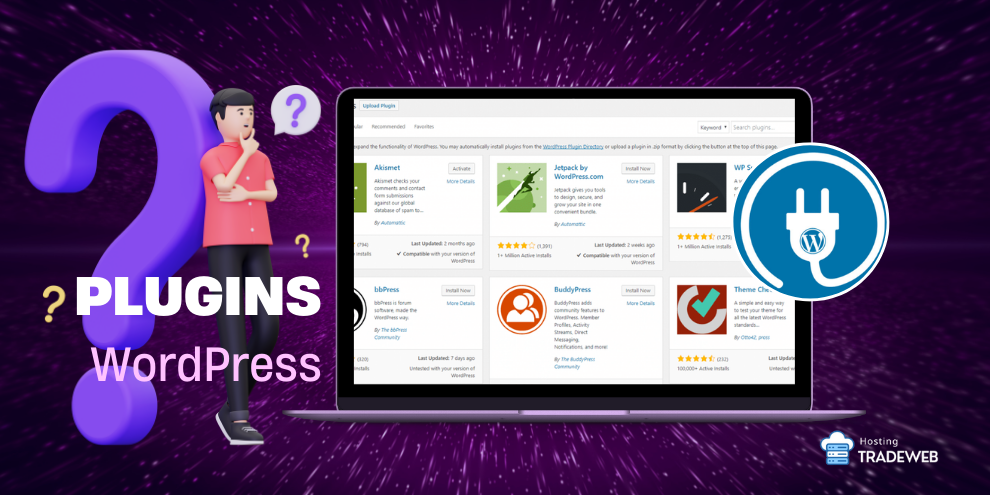 Cómo crear una Página Web con WordPress | Hosting TradeWeb | Hosting WordPress
Cómo crear una Página Web con WordPress | Hosting TradeWeb | Hosting WordPress
9.2. Instalación de Plugins
El proceso para instalar un plugin es muy sencillo:
- Accede al panel “Plugins > Añadir nuevo”.
- Busca el plugin deseado: Utiliza el buscador y filtra los resultados por popularidad o valoraciones.
- Instala y activa: Con un solo clic, instala y activa el plugin.
- Configura según tus necesidades: Muchos plugins tienen su propia opción de configuración en el menú principal o en la sección de ajustes.
9.3. Gestión y Actualización de Plugins
Mantener tus plugins actualizados es vital para la seguridad y el rendimiento general del sitio. Un exceso de plugins o plugins desactualizados pueden afectar la velocidad y la estabilidad. Se recomienda:
- Revisar periódicamente: Visita la sección “Plugins” para verificar si hay actualizaciones pendientes.
- Eliminar los que no uses: Esto reduce el riesgo de vulnerabilidades y facilita el mantenimiento.
- Guardar respaldos (backups) regularmente: Antes de realizar actualizaciones importantes, asegurarte de tener una copia de seguridad evita pérdidas de datos en caso de errores.
10. Aspectos de SEO y Marketing Digital
10.1. Optimización para Motores de Búsqueda (SEO)
El SEO es fundamental para que tu sitio web sea visible en los motores de búsqueda y, por ende, alcance a un mayor público. Algunos aspectos clave son:
- Uso adecuado de palabras clave: Investiga términos relevantes para tu sector e integrarlos de forma natural en tus títulos, descripciones y contenido.
- Optimización de imágenes: Utiliza formatos adecuados y añade texto alternativo a cada imagen para mejorar su indexación.
- Velocidad del sitio: Un sitio rápido no solo mejora la experiencia del usuario sino que también favorece el posicionamiento en Google.
- Enlaces internos y externos: Distribuye enlaces estratégicamente que mejoran la navegabilidad del sitio y generen una red de información referenciada.
10.2. Herramientas de SEO y Analítica
Para medir el desempeño y optimizar tus estrategias, es recomendable utilizar herramientas:
- Google Analytics: Permite conocer el comportamiento de los usuarios y medir el tráfico.
- Google Search Console: Ayuda a gestionar la aparición y rendimiento de tu sitio en los resultados de búsqueda.
- Plugins SEO: Como mencionamos, Yoast SEO o Rank Math guían en la optimización de contenidos de manera intuitiva.
10.3. Estrategias Complementarias de Marketing
Además del SEO, considera integrar estrategias de marketing digital:
- Redes sociales: Integra botones para compartir contenido y muestra promociones o actualizaciones relevantes.
- Email Marketing: Utiliza formularios de suscripción y herramientas como Mailchimp para construir una base de datos de seguidores.
- Publicidad en línea: Invierte en campañas de Google Ads o Facebook Ads para aumentar la visibilidad del sitio y alcanzar a un público específico.
11. Seguridad en WordPress
La seguridad es un aspecto crucial que no se debe pasar por alto. Un sitio vulnerado puede sufrir desde la pérdida de datos hasta el deterioro de la imagen de tu marca. Algunas medidas preventivas incluyen:
 Cómo crear una Página Web con WordPress | Hosting TradeWeb | Hosting WordPress
Cómo crear una Página Web con WordPress | Hosting TradeWeb | Hosting WordPress
11.1. Mantener el Núcleo Actualizado
WordPress y sus plugins se actualizan constantemente para corregir fallas de seguridad. Asegúrate de instalar las actualizaciones de manera regular para mantener tu sitio protegido.
11.2. Implementar Plugins de Seguridad
Instala plugins especializados en seguridad como Wordfence o Sucuri. Estas herramientas ofrecen funciones cruciales como:
- Firewall: Evita accesos no autorizados.
- Escaneo de Malware: Protege contra códigos maliciosos.
- Bloqueo de IP: Impide el acceso de usuarios malintencionados.
- Monitorización en Tiempo Real: Recibe alertas ante actividades sospechosas.
11.3. Uso de Certificados SSL
El certificado SSL cifra la comunicación entre el navegador del usuario y tu servidor, lo que es esencial tanto para la seguridad como para el SEO. Muchos hostings ofrecen SSL gratuito (ejemplo: Let’s Encrypt).
11.4. Buenas Prácticas
- Realiza copias de seguridad regulares: Utiliza plugins o servicios de hosting para programar backups automáticos.
- Cambia la URL de acceso al panel: Esto puede dificultar ataques automatizados.
- Usa contraseñas robustas: Combina letras, números y caracteres especiales.
Implementar estas medidas robustece la integridad de tu sitio y te dará tranquilidad en el manejo de información sensible.
12. Publicación y Gestión del Contenido
Crear un sitio web es solo una parte del proceso. La gestión del contenido es la clave para mantener el sitio relevante y atractivo:
 Cómo crear una Página Web con WordPress | Hosting TradeWeb | Hosting WordPress
Cómo crear una Página Web con WordPress | Hosting TradeWeb | Hosting WordPress
12.1. Estrategia de Contenidos
- Planifica un calendario editorial: Define qué tipo de publicaciones harás, con qué frecuencia y en qué formato (blog, video, infografías, etc.).
- Contenido de valor: Prioriza la creación de posts que resuelvan las dudas o necesidades de tu audiencia, generando autoridad en tu campo.
- Interacción con los usuarios: Permite y modera comentarios, y utiliza las redes sociales para difundir tu contenido.
12.2. Herramientas para la Gestión del Contenido
- Editor de Bloques (Gutenberg): La herramienta de edición por defecto en WordPress facilita la integración de distintos bloques de contenido (imágenes, texto, citas, columnas, etc.).
- Plugins de Optimización de Imágenes: Mejoran la experiencia del usuario al hacer que el sitio cargue de manera rápida y fluida.
- Plugins de Gestión y Programación: Herramientas que permiten programar la publicación de contenidos y gestionar flujos de trabajo en equipos colaborativos.
12.3. Mantenimiento del Sitio
- Revisión periódica del contenido: Actualiza información obsoleta, corrige enlaces rotos y refresca artículos para mantenerlos relevantes.
- Gestión de Comentarios y Spam: Utiliza plugins antispam o herramientas de moderación para mantener un ambiente seguro y ordenado en la sección de comentarios.
13. Consejos Avanzados para un WordPress de Alto Rendimiento
Si bien los pasos anteriores son la base para crear un sitio funcional, existen algunas estrategias y consejos que pueden ayudarte a llevar tu página al siguiente nivel:
13.1. Optimización de la Velocidad
- Caché: Instala plugins de caché, como W3 Total Cache o WP Super Cache, para mejorar el tiempo de carga.
- CDN (Content Delivery Network): Un CDN como Cloudflare distribuye tu contenido globalmente, reduciendo la latencia para usuarios distantes.
- Optimiza Imágenes: Herramientas de compresión, sin pérdida de calidad, ayudan a reducir el tamaño de archivos sin sacrificar la estética.
13.2. Personalización Mediante Código
Para usuarios avanzados, la posibilidad de editar el código del tema o utilizar un child theme ofrece un nivel de personalización inigualable. Esto incluye:
- Modificación de archivos PHP y CSS: Permite ajustar detalles específicos y crear funcionalidades personalizadas.
- Uso de hooks y filtros: WordPress es altamente modular; puedes conectar funciones personalizadas sin modificar el núcleo del sistema.
13.3. Integración con Redes Sociales y Marketing
- Plugins de Compartir Social: Facilitan que los visitantes puedan compartir tu contenido en redes sociales.
- Integración de Analytics: Configurar seguimiento de eventos y conversiones permite medir el impacto de las estrategias de marketing.
- Landing Pages Personalizadas: Utiliza herramientas como Elementor o Beaver Builder para crear páginas de aterrizaje optimizadas para conversiones.
13.4. Seguridad y Copias de Respaldo
Asegurarse de que la integridad y la seguridad de tu sitio están garantizadas es de suma importancia. Además de las prácticas mencionadas:
- Implementa autenticación de dos factores (2FA): Esto añade una capa extra de protección a tu panel de administración.
- Monitoreo continuo: Establece alertas de actividad sospechosa mediante plugins especializados para reaccionar ante potenciales ataques.
 Cómo crear una Página Web con WordPress | Hosting TradeWeb | Hosting WordPress
Cómo crear una Página Web con WordPress | Hosting TradeWeb | Hosting WordPress
14. Conclusiones y Próximos Pasos
Crear una página web con WordPress es un proceso que, aunque puede parecer abrumador en un principio, se simplifica notablemente al seguir una guía estructurada y comprender cada uno de los elementos involucrados. Desde la elección del hosting y dominio hasta la optimización y seguridad, cada paso es esencial para conseguir un sitio funcional, atractivo y seguro.
14.1. Reflexiones Finales de Cómo crear una Página Web con WordPress
- Planificación y Objetivos: Antes de aventurarte en el proceso de instalación, es vital saber qué es lo que deseas lograr y a quién va dirigido tu sitio.
- Aprendizaje Continuo: La tecnología y las tendencias web evolucionan constantemente, por lo que mantenerse actualizado mediante cursos, tutoriales y foros es vital para aprovechar al máximo WordPress.
- Prueba y Error: No temas experimentar con distintos temas, plugins y estrategias hasta encontrar la combinación que mejor se adapte a tus necesidades específicas.
14.2. Recursos Adicionales
Para ampliar y profundizar en cada uno de los temas tratados, te recomiendo explorar los siguientes recursos:
- La Codex de WordPress: Una enciclopedia oficial con documentación detallada.
- Foros y Comunidades: Lugares de encuentro como el foro de WordPress o grupos en redes sociales donde puedes resolver dudas y compartir experiencias.
- Blogs Especializados: Sitios y blogs que se dedican a brindar tutoriales, casos de estudio y noticias actualizadas sobre WordPress.
14.3. próximos pasos y Expansión de tu Proyecto
Una vez que tu sitio esté en línea, el camino no termina ahí. Puedes seguir innovando y aprovechando las infinitas posibilidades de WordPress:
- Analizar el tráfico y comportamiento de usuario: Con herramientas como Google Analytics, podrás tomar decisiones basadas en datos para mejorar la usabilidad y aumentar la conversión.
- Implementar estrategias de contenido: Desde la creación de blogs hasta la oferta de cursos o newsletters, el contenido de calidad es la piedra angular para el crecimiento en línea.
- Explorar integraciones avanzadas: Piensa en integrar servicios de e-commerce, foros o membresías a medida que tu sitio crece y las necesidades de tu audiencia evolucionan.
 Cómo crear una Página Web con WordPress | Hosting TradeWeb | Hosting WordPress
Cómo crear una Página Web con WordPress | Hosting TradeWeb | Hosting WordPress
15. Cómo crear una Página Web con WordPress Consejos Finales y Reflexión
Últimas palabras sobre cómo crear una Página Web con WordPress: La versatilidad de WordPress se traduce en la capacidad de adaptarse a múltiples usos y escalas. Empezar con una base sólida, aprender a manejar el panel de control y dominar los aspectos técnicos tales como la instalación y configuración son solo los primeros pasos. El verdadero reto y la verdadera satisfacción radican en la capacidad de evolucionar junto con tu sitio, integrando cada vez nuevas funcionalidades y adaptándose a las tendencias del mercado digital.
Recuerda siempre mantener una mentalidad abierta y dispuesta al aprendizaje. La comunidad WordPress es amplia y siempre hay nuevos plugins, temas y herramientas emergentes que pueden facilitar ¡y potenciar tu trabajo! De hecho, muchos desarrolladores y diseñadores web cuentan historias de cómo empezaron de cero y, mediante experimentación y dedicación, crearon verdaderos imperios en línea.
Finalmente, personalizar no solo la apariencia del sitio, sino también la experiencia del usuario, es lo que diferenciará tu proyecto del resto. Invierte tiempo en pruebas de usabilidad, solicita feedback y revisa los datos, para ajustar continuamente la estrategia de contenido y funcionalidad. Ahora ya sabes cómo crear una Página Web con WordPress. ¡Manos a la obra!
Hosting TradeWeb Cómo crear una Página Web con WordPress Diseño Web Diseño Web Córdoba TradeWeb